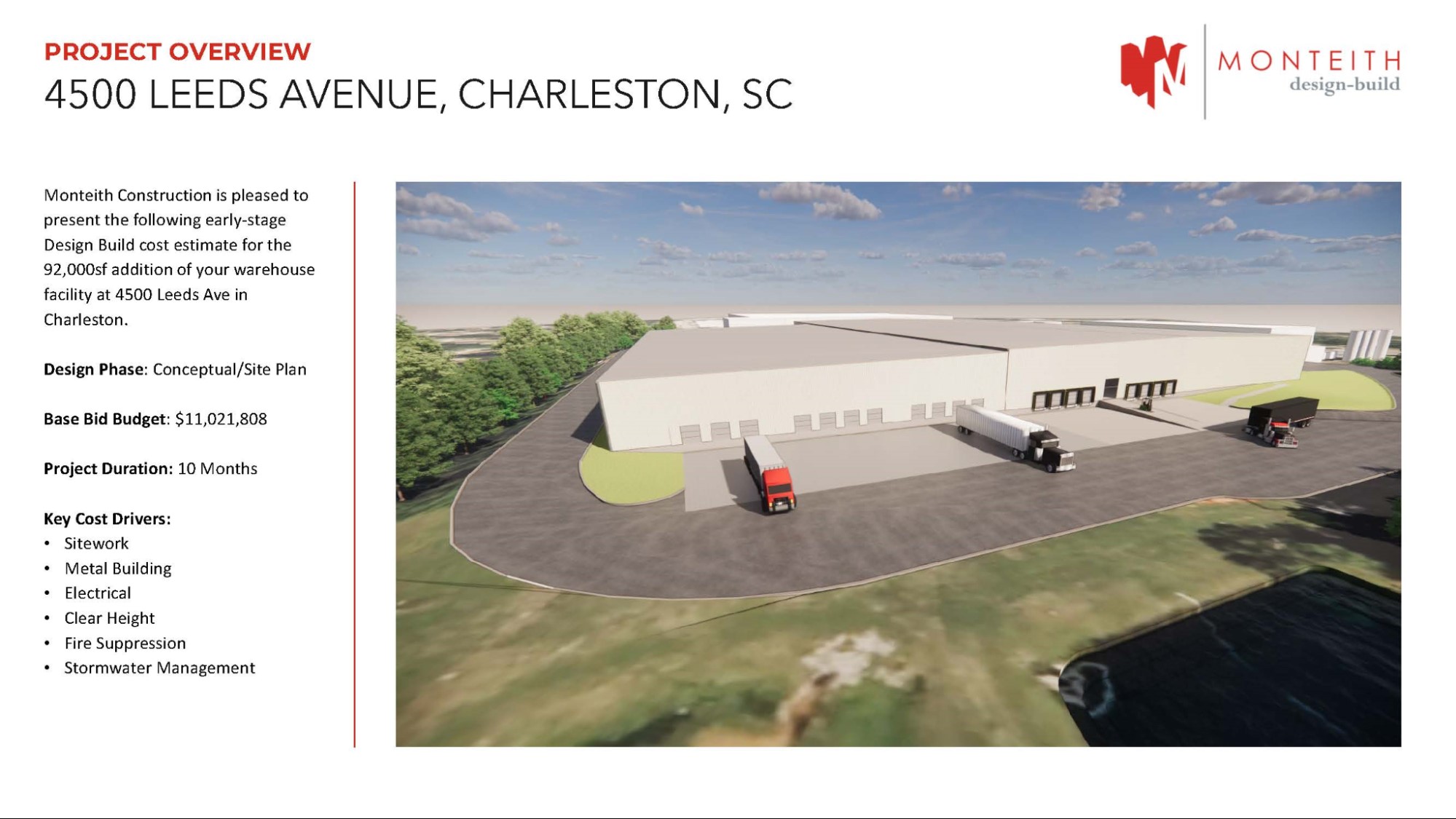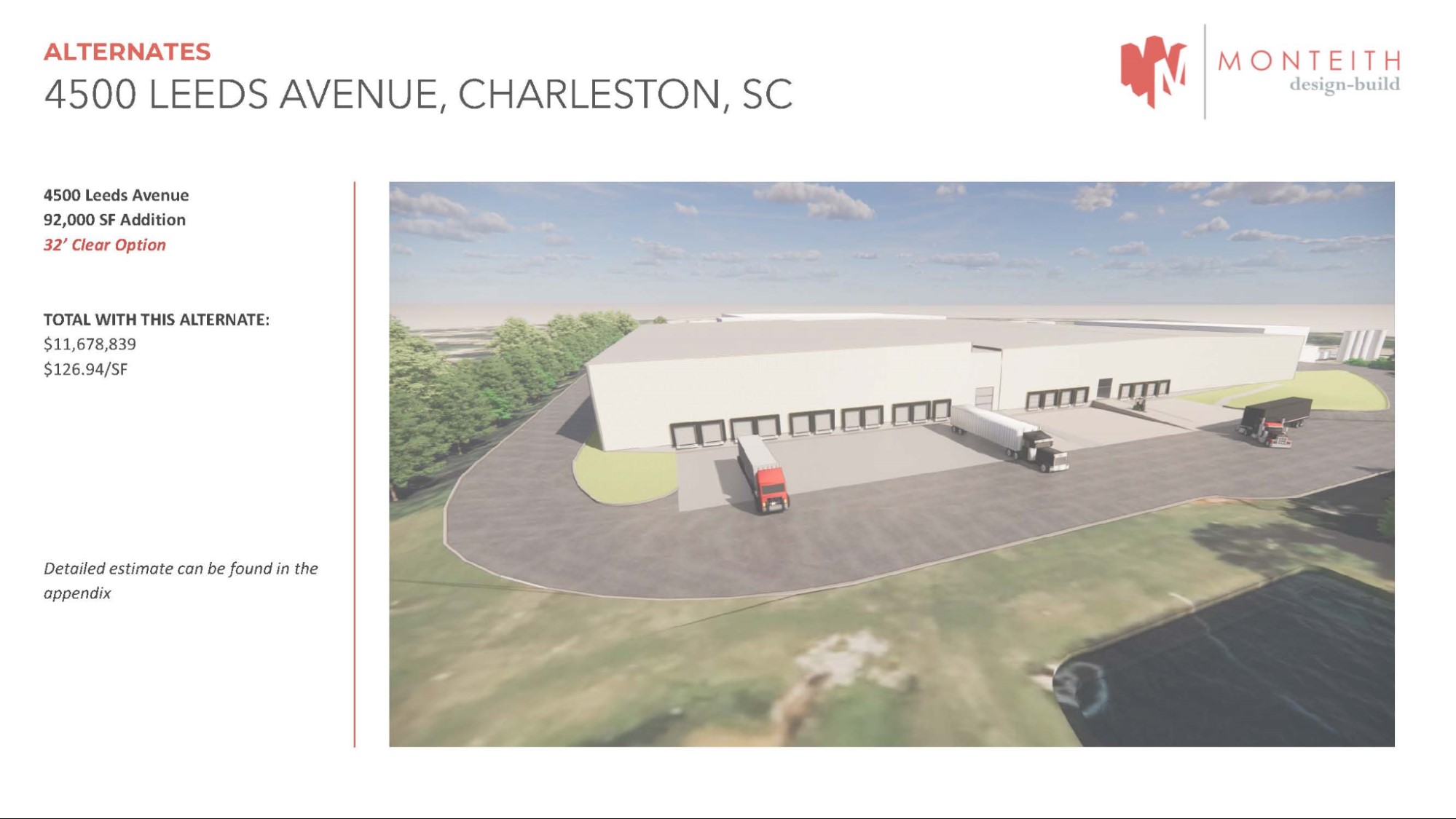アメリカ合衆国、マートルビーチ
John Clemons 氏は、数十年にわたる建設管理の数々の職務を通じて常に、BIM ツールキットの一部として SketchUp を使ってきました。 可視化の実験として始まったものが、今や彼にとって建設プロセスに不可欠な一部となりました。
ジャンプ先:
概念的な見積りに使われた SketchUp モデル。モデル提供: John Clemons 氏。
John Clemons 氏は、2006 年以来、見積り担当、ビルディング インフォメーション モデリング (BIM) マネージャー、そして現在は Monteith Construction 社の建設前管理者など、建設業界におけるさまざまな役割で SketchUp を使ってきました。 キャリアを通じて、関係者とのコミュニケーションや、少ない情報から高い精度を達成することなどが共通の課題でした。 SketchUp の柔軟性を高く評価しており、重要なコストやシーケンス情報の作成、チーム メンバーとのコミュニケーション、クライアントのためのプロジェクトの視覚化に用いています。
SketchUp は単なる楽しいモデリング ツールではありませんでした。 SketchUp は、建設見積りソフトウェア、プレコンストラクション ソフトウェア、建築設計ソフトウェア、プレゼンテーションの主要部分を作成する 2D グラフィック ソフトウェアとして使ってきました。
「SketchUp は、現場でスピード スクエアを使う方法を説明するようなもので、使い方を学べば、2x4 材をカットするガイドラインを提供するだけに留まりません。 SketchUp は本当に多くのユースケースがある便利なツールですが、建設業界ではひどく過小評価されています。」
–Monteith Construction 社の建設前管理者、John Clemons 氏。
農家スタイルの家屋の外観を紹介する SketchUp モデルのアニメーション。 モデルのアニメーション提供: John Clemons 氏。
オフィスでの SketchUp
SketchUp を使い始めたときの John 氏は建設見積り担当者でした。 建設業界における BIM の台頭とともに、やがて BIM マネージャーになります。 2 つの職務を通じて、SketchUp が自身のワークフローにおいて非常に貴重なものであることを知りました。
迅速な見積り
最初に SketchUp を使い始めたのは、見積りプロセスで、面積や資材の見積りを視覚化するためのツールとしてでした。 資材の見積り は、資材の観点からプロジェクトのコストを計算するために、資材とその寸法のリストを作成するプロセスです。 SketchUp を使いこなすようになると、視覚化ツールとしても活用し、クライアントにさまざまなプロジェクト アプローチを理解してもらったり、会社の提案書にひと味加えて見込み客を驚かせたりするようになりました。
SketchUp でコストの内訳を伝える
見積り用のモデルを作成した後、SketchUp で資材を特定の建設コンポーネントに割り当てて、コストの内訳を作成します。 資材を選択し、Faces Only (面のみ) を選択すると、その資材の面積が確認できます。 こうすることで、持っている資材の量を把握し、その資材のコストを簡単に計算できます。
続いて、クライアントに提案するための成果物 (プロジェクトの概要、全体のコスト内訳、プロジェクトの部分ごとに区分したコスト内訳、部品表など) の作成です。
プロジェクトの主要なコスト要因を明確にラベル付けした SketchUp ビューをエクスポートしました。 これにより、透明性が高くわかりやすい価格設定をすることで、会社は仕事を勝ち取ることができました。 また、プロジェクトの概要と高レベルのコスト内訳を、フルモデルの画像とともに作成しました。 SketchUp のシーンを使い、大きなプロジェクトを断片に切り分け、その断片についてより詳細なコストの内訳を示しました。
SketchUp のモデルを使ったコストの内訳。 画像提供: John Clemons 氏。
視覚化
SketchUp を使い始めて間もない頃、クライアントのためにプロジェクトを視覚化することの威力を実感しました。これは、クライアントがコストについて一致するだけでなく、協力者やオーナーからプロジェクト全体への賛同を得るための重要な手段でもありました。
クライアント向けプレゼンテーション
SketchUp を使って完成させた最初のプロジェクトの 1 つが、消防署の改修です。 事務所では、すべてを手描きする製図技師と協力していました。 John 氏の仕事は図面をスキャンして SketchUp にインポートすること。 図面を参考に、建物を 3D でモデリングし、色、素材、ガラスを追加し、次に SketchUp のネイティブ スタイルを追加して、さまざまな美学を加えました。
「クライアントへのプレゼンテーションで私の SketchUp モデルを使いましたが、今までで最高のものでした。 何を手にするのかを正確に見ることができるという点が気に入っていただけました。 提案を受け入れていただいたときから、ビルの建設に至るまで、全面的な賛同を得ることができました。」
–Monteith Construction 社の建設前管理者、John Clemons 氏。
John 氏は Enscape を使ってモデルをレンダリングすることもあり、その使いやすさを気に入っています。 ただし、レンダリングを行わなくても、モデルを作成し、SketchUp で利用可能なスタイルを使うだけで、クライアントに強い印象を与える画像を作成できることがよくあるそうです。
完全な詳細モデルがプロジェクトの成果物に含まれていない場合は、シンプルな SketchUp モデルに素材や色を素早く追加して、会社のプレゼンテーションに驚きの要素を加えることができます。
「あるプロジェクトでパートナーと作業していたところ、そのパートナーが Revit モデルを作成していました。 クライアントは色がまったく気に入りません。 そこで私がモデルを SketchUp にインポートし、そこでマテリアルを使ったところ、大変気に入ってもらえました! かかった時間はほんの僅かでしたが、クライアントにとって大きな違いが生まれたのです。」
–Monteith Construction 社の建設前管理者、John Clemons 氏。
SketchUp モデルを使ったプレゼンテーションの表紙。 画像提供: John Clemons 氏。
クライアントの意思決定を支援
ある倉庫増築プロジェクトでは、John 氏とチームは、敷地の傾斜への対応と、増築部分の最終的な高さが既存の倉庫とどのように関連するかという制限に対処する方法を見つけ出す必要がありました。 チームは、クライアントのために 2 つの解決策を考え出しました。
John 氏は、設計のバリエーションがコストにどのように影響するかをクライアントが理解できるように、各オプションをモデリングしました。 クライアントは十分な情報に基づいて選択できることに満足し、チームも、クライアントが選択したオプションを本当に理解していることを知って満足しました。
2 つの異なる倉庫増築オプションのコスト見積り。 スライダーを使って、違いを見つけてみてください。 画像提供: John Clemons 氏。
現場での SketchUp
BIM マネージャーとして数年働いた後、現場に戻りたいと思い、プロジェクト エンジニア兼プロジェクト マネージャーとして働き始めました。
「プロジェクト エンジニア / PMとして SketchUp をかなり使いました。 たとえば、RFI (情報提供依頼書) を送るには、書面や図面のスナップショットを伝えるよりも簡単な方法でした。 また、オーナーの決断を助けるために、いくつかのもの作ることができました。」
–Monteith Construction 社の建設前管理者、John Clemons 氏。
John 氏は、現場で建物を建設する方法とほぼ同じ操作順序で (基礎から上に向かって) 3D モデルを構築するので、モデルデータと建築工程を密接に結びつけることができます。
食堂の SketchUp モデルのアニメーション。 アニメーション モデル提供: John Clemons 氏。
施工順序とロジスティクス
また、現場のロジスティクスや施工順序の決定にも SketchUp を使っています。 これは、彼や他の関係者が、プロジェクトの構築に必要な手順を視覚化するのに役立ちます。
一例として、John 氏と前職の Kinsley Construction 社のチームは、大規模な増改築のプロジェクトを実施しました。 このプロジェクトでは、建物の一部を取り壊し、取り壊した部分の下に地下増築を行いました。 SketchUp モデルを使ってプロジェクトの段階を視覚化することで、John 氏は解体と建設の順序を明確なステップに分解しました。
まず、工事をしている建物の側面の完全なモデルを作り、コンテキストがわかるように、建物の他の部分の外観をスケッチしました。 プロジェクトに関連する建物の断片にタグを付け、フェーズごとにシーンを作成し、タグのオンとオフを切り替えることで、各フェーズで理解する必要があるものだけをシーンに表示するようにしました。 このモデルとシーンをプロジェクトの信頼できる情報源として使うことで、各フェーズを関係者や協力者に説明しやすくなり、プロジェクトを順調に進めることができました。
SketchUp による解体・増築プロジェクトの施工順序。 画像提供: John Clemons 氏。
既存のドキュメントの更新
また、古い図面や未完成の図面から一貫した建設イメージを作成する作業にも、SketchUp を役立てています。 最近では、iPhone の LiDAR と Polycam を使って、実世界の状況をデータ化しています。 実際のスキャン データを使って、既存の図面を検証または調整し、SketchUp で 1 つの正確なモデルを作成するのです。
最近のプロジェクトでは、廊下の寸法を確認するためにこのワークフローを使いました。 既存の図面は古く、何年もかけて増築された隅々までは含まれていませんでした。 LiDAR スキャンを使って、点群に似た参照可能な 3D フットプリントを作成し、スキャンを互換性のある形式にエクスポートして SketchUp に取り込み、正確なモデルを作成することで、最新の情報でプロジェクトに取り組めるようにしました。
特注工事
SketchUpは、プロジェクトの仕上げに特注の工事があるとき、仕事で重宝しています。 前職である Kinsley Construction 社は、手がけていたビルの中にビルトイン ブースを作るという仕事を請け負っていました。 同社では、それができる人を見つけるのが難しかったので、John 氏が自分で引き受けました。
実は、プロジェクトのフェーズ 1 での作業から、すでに SketchUp 内に空間のモデルを持っていたので、寸法的に正確なブースを追加するのは簡単でした。 そこから、3D モデルを 2D ドキュメントに取り込む SketchUp ツールである LayOut を使って施工図を作成し、使っていたベニヤ板に投影しました。
「SketchUp は、余分な廃棄物を出さないようにするのに役立ちます。 必要な材料の量が事前に正確にわかるので、パズルのピースのように 1 枚の合板に多くの部品をはめ込むことができます。」
–Monteith Construction 社の建設前管理者、John Clemons 氏。
特注ブースの LayOut 画像。 完成したブースの写真。 画像提供: John Clemons 氏。
ワークショップでの SketchUp
John 氏はオフの時も SketchUp を使っています。 仕事の成果物とは別に、SketchUp で個人的なプロジェクトに取り組むことで、ツールへの理解を深め、スキルを磨き、仕事で成果物を作成する必要があるときに素早く作業できるようになりました。
橋を架ける
仕事とは別に SketchUp を使い、両親のために小さな橋を架けました。 両親が持つ広大な土地に小さな谷があり、その谷は時折、水かさが増して小川になることがあります。 彼は、両親が谷の両側の土地をつなぐ方法を見つけ出すのを手伝いたいと考えました。
そこで、SketchUp で 2 つの異なるスタイル オプションをモデリングし、どちらが良いか両親に決めてもらえるようにしました。 その後、その SketchUp モデルがプロジェクトの信頼できる情報源となりました。
その時から彼は、梁の立面図に、そしてガレージの作業場でも、LayOut を使うようになりました。 合板をカットした後、ガレージの床に必要な曲率を投影します。 接着剤、ネジ、クランプを使い、LayOut の図面どおりに合板を湾曲させます。
プロジェクトが完了したとき、両親は気に入った新しい橋を手に入れ、John 氏は建設ワークフローにおける SketchUp と Layout の使い方をさらに深く理解していました。
橋梁オプションの SketchUp モデル。 LayOutによる橋梁の立面図。 ガレージに置かれた湾曲した合板の写真。 建設中の橋梁の写真。 完成した橋の写真。 画像提供: John Clemons 氏。
SketchUp の学習
SketchUp を始める人へのアドバイスを John 氏に尋ねたところ、次のように答えてくれました。
1. 3D で始める
2D で描くのではなく、SketchUp を使ってアイデアをスケッチし、問題を解決しています。 プロジェクトの構想を練るためのツールとして SketchUp を使うことで、基本をより早くマスターできました。
2. 自分のものにする
SketchUp による家のモデル。 家の 2 階、1 階、地下室の SketchUp モデルを示す画像。 画像提供: John Clemons 氏。
他の多くの経験豊富な SketchUpモデラー同様、John 氏も、習熟を早めるために、個人的なプロジェクトも含め、できる限り SketchUp を使うことを勧めています。 仕事以外でも興味を引くプロジェクトを見つけることで、勤務時間中により良い成果物をより早く作成できるようになるのです。
彼は自分のスキルを維持するため、過去に住んだ家のモデリングに SketchUp を使ってきました。 自宅のモデリングは素晴らしい練習になりましたし、実用的にも役立っています。 家の周りのあらゆる作業にモデルを使い、寸法やリフォームの可能性について妻の質問に答えています。
3. YouTube 動画を見る
John氏 は Aaron (SketchUp の解説者) と SketchUp の YouTube チャンネルに特別なエールを送りました。 基本を説明しているビデオでも、いつも何かしら役に立つことが学べると言います。
「YouTube や SketchUp チャンネルの素晴らしいショート動画は、とても役に立っています。 ツールの使い方のコツやヒントをたくさん教えてくれたし、昔からあるような簡単なことでも、自分ひとりでは気づかなかったという内容もありました。」
–Monteith Construction 社の建設前管理者、John Clemons 氏。
SketchUp の旅を始めましょう
彼が SketchUp を使い始めたのは 15 年以上前ですが、このツールに対する熱意は今でも新鮮で、その熱意には影響力があります。 個人的にも仕事上でも、さまざまな理由で使えるので、ずっと夢中なのです。 SketchUp は、彼の建設ワークフローにおいて、見積りから、クライアントの意思決定支援、工程管理、そして Monteith Construction 社での特注建築の頼れる人となるための支援まで、非常に貴重なツールであることが証明されました。
規模の大小を問わず、より多くの建設プロジェクトに、より早く、より簡単に取り組みたいとお考えでしたら、今すぐ SketchUp の無料トライアル を開始してください。